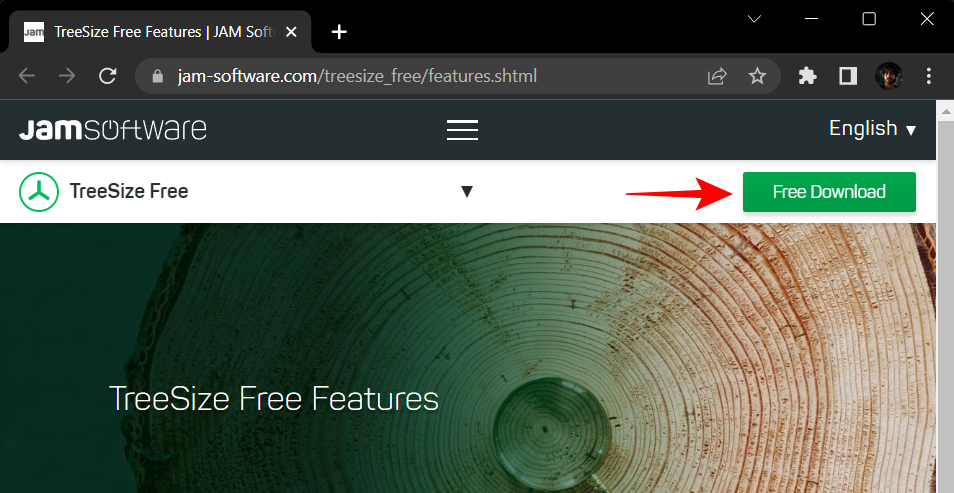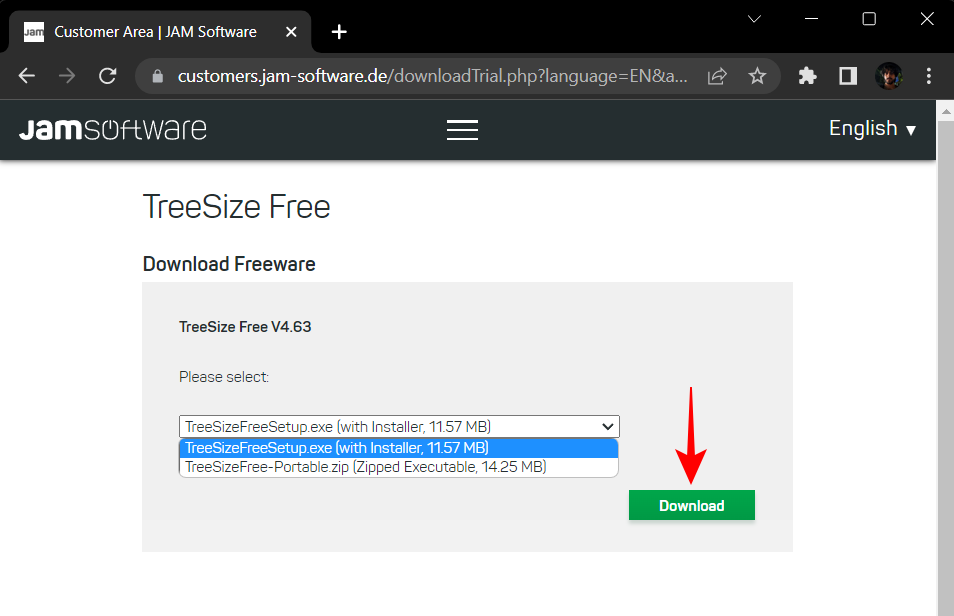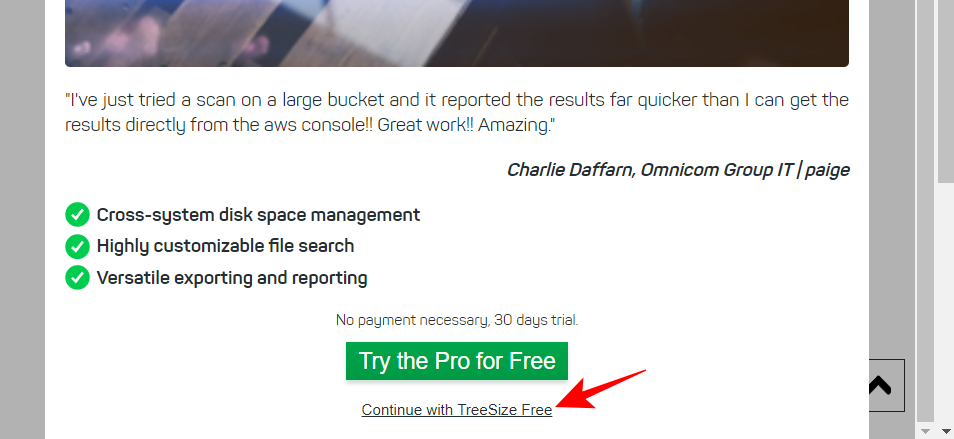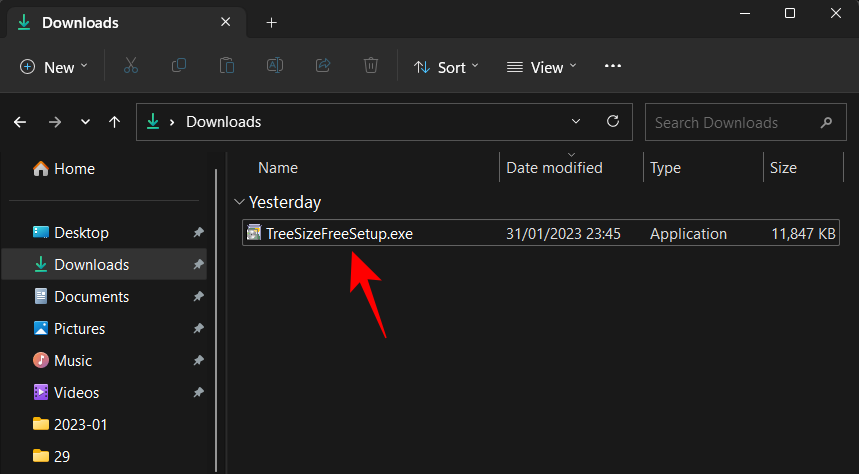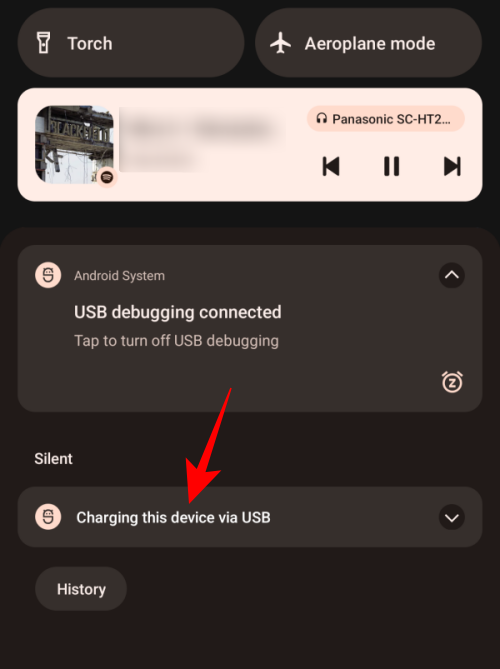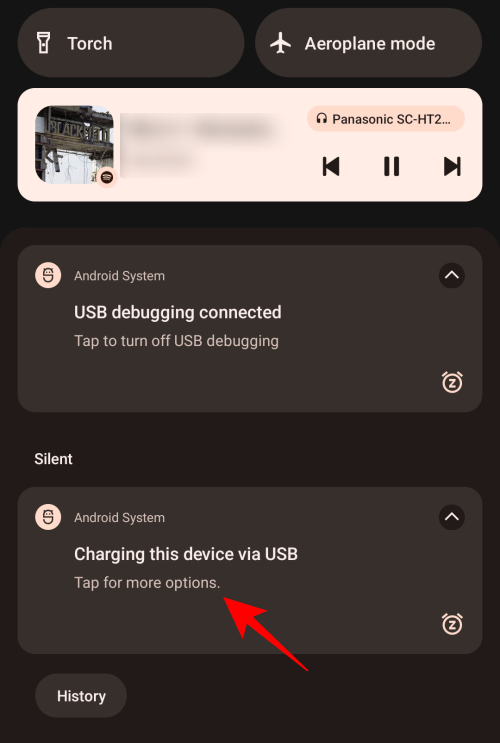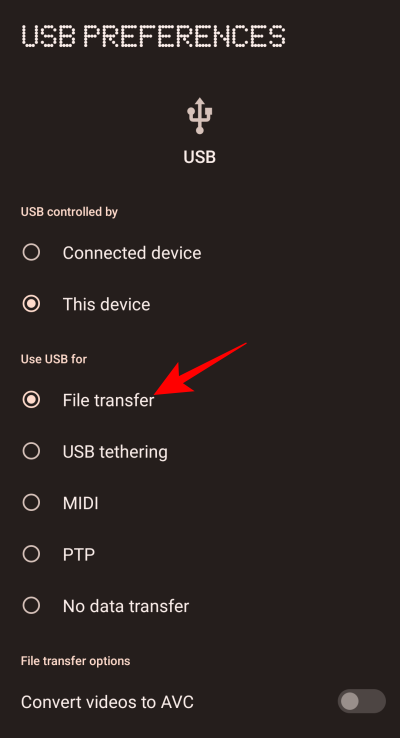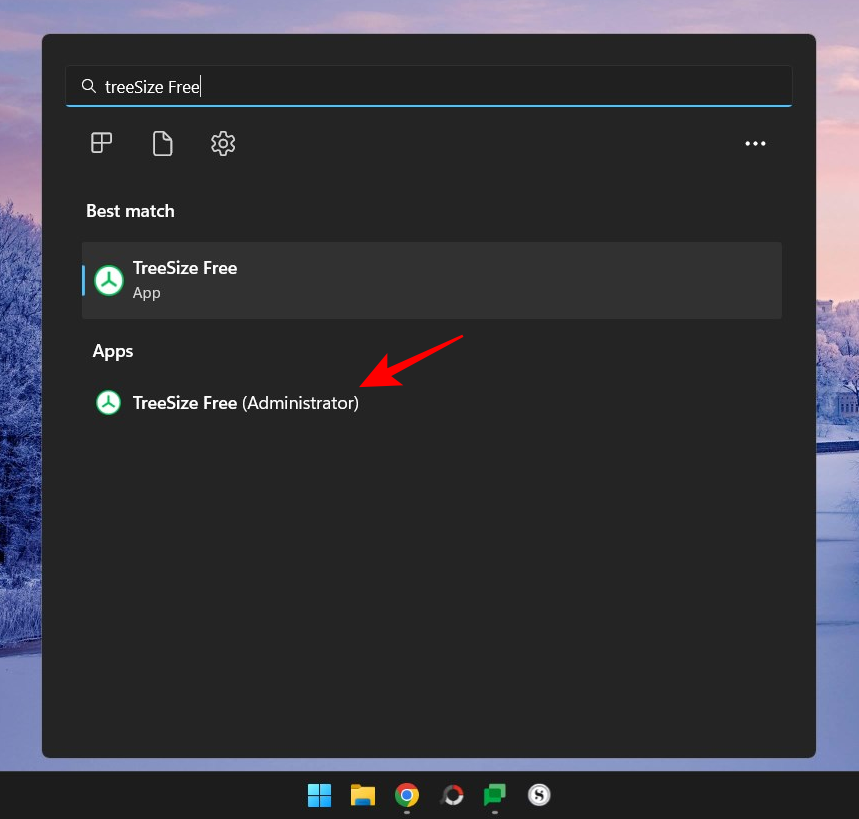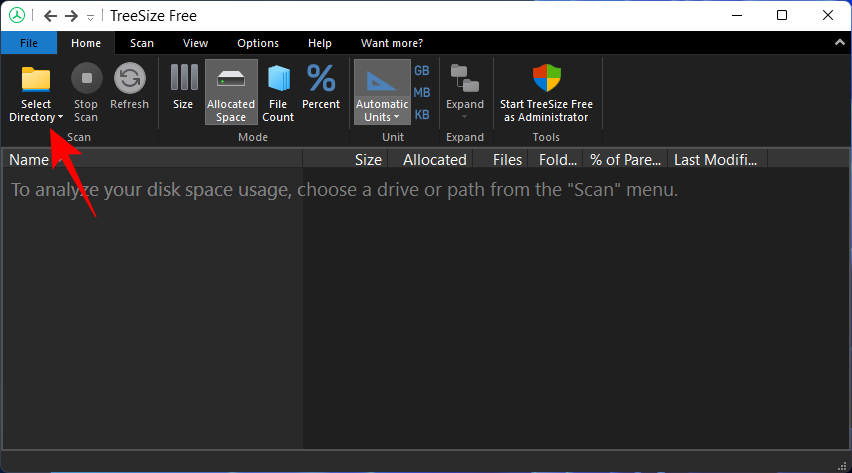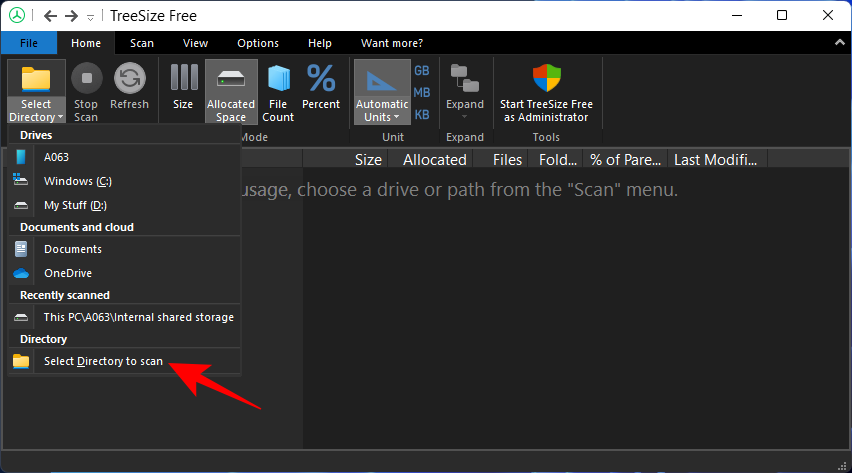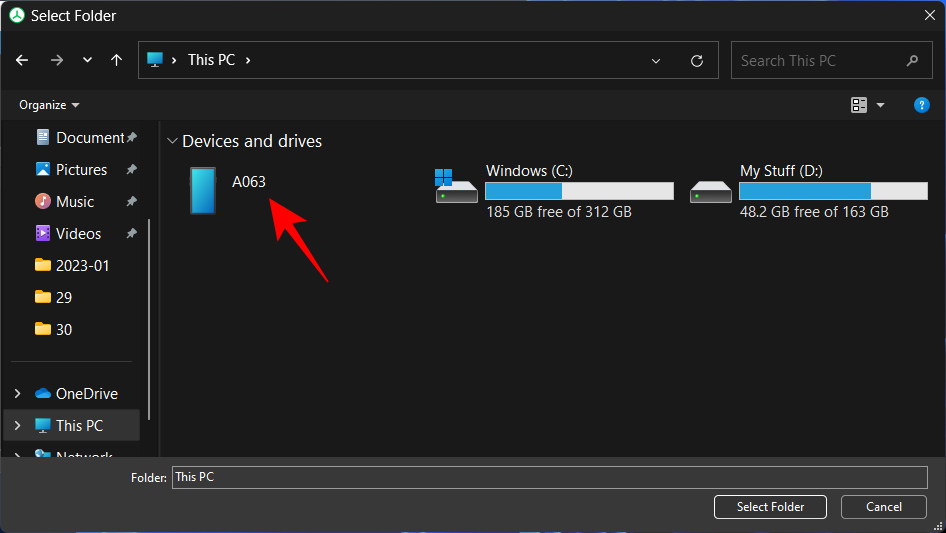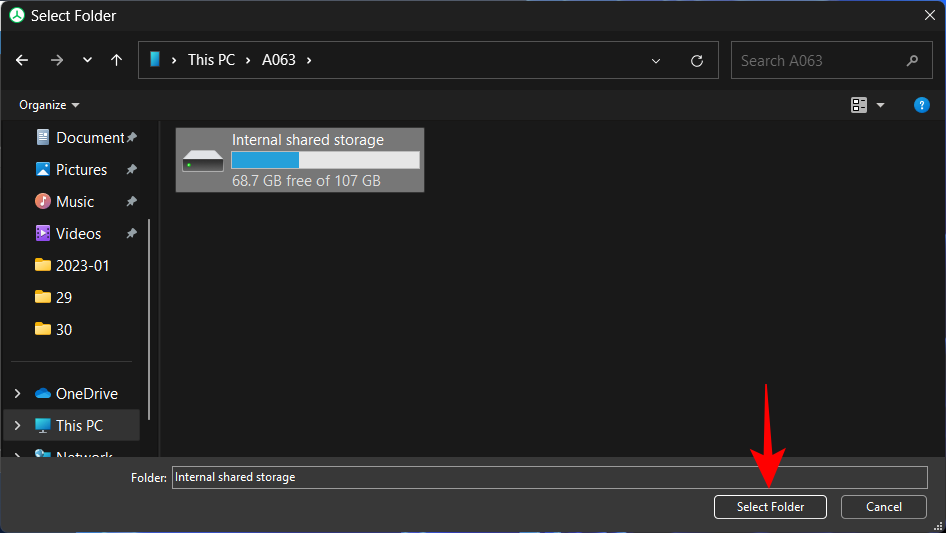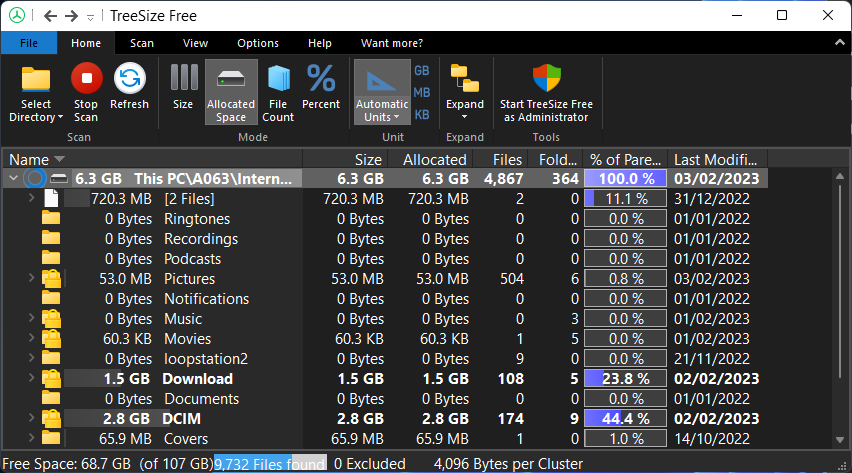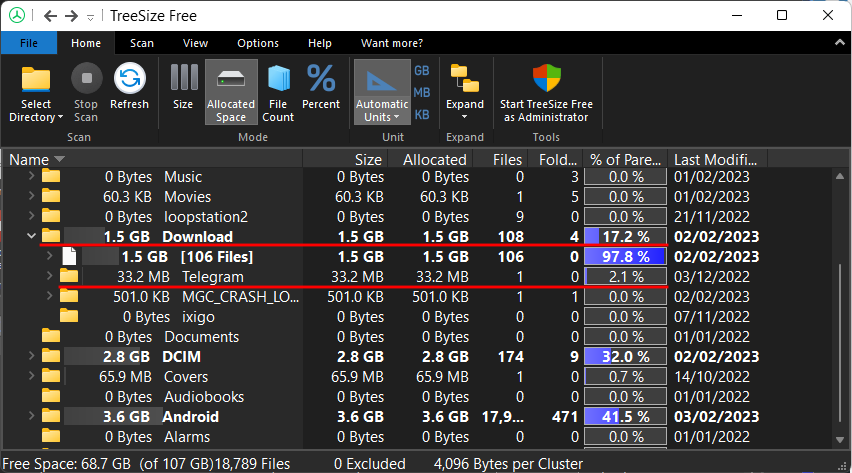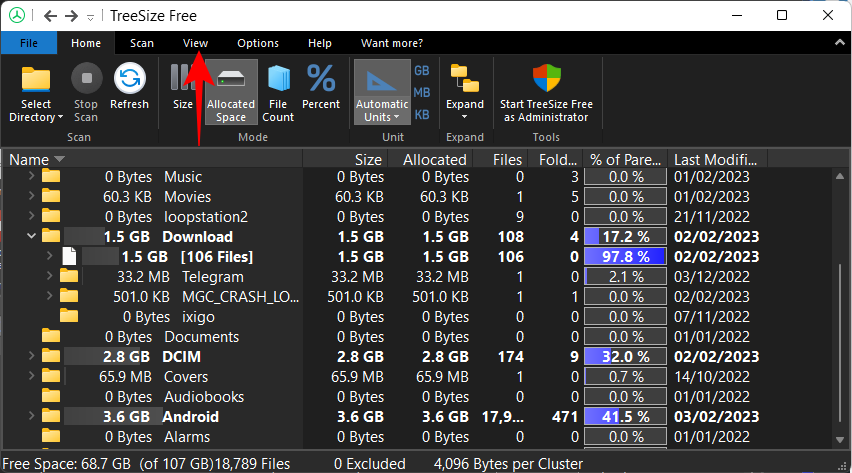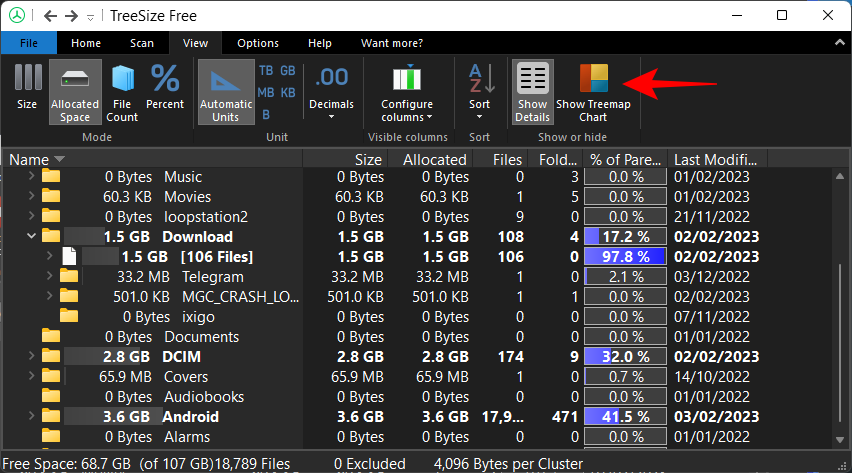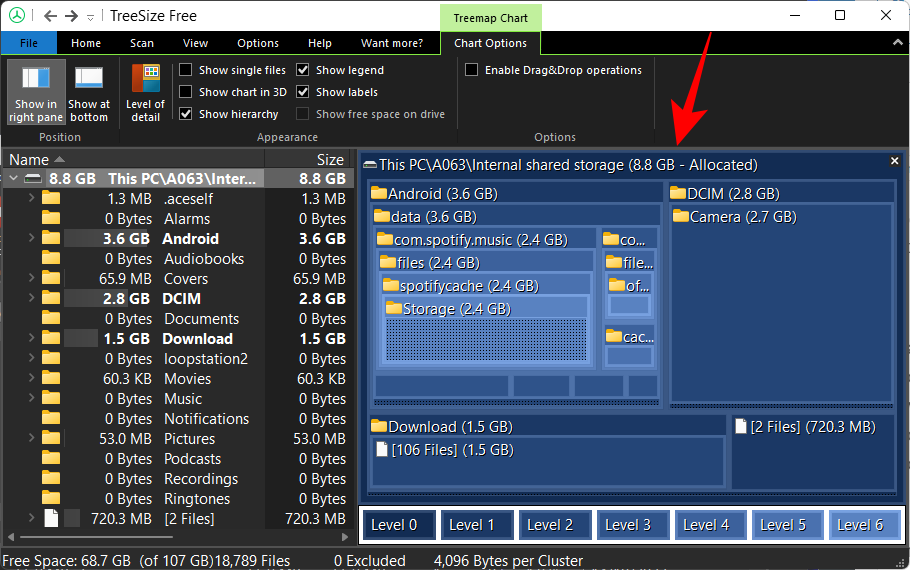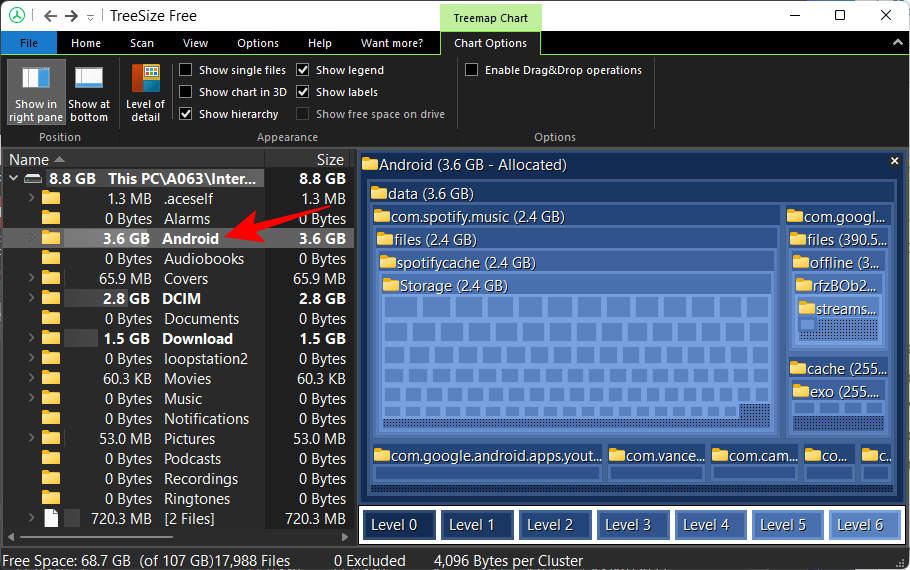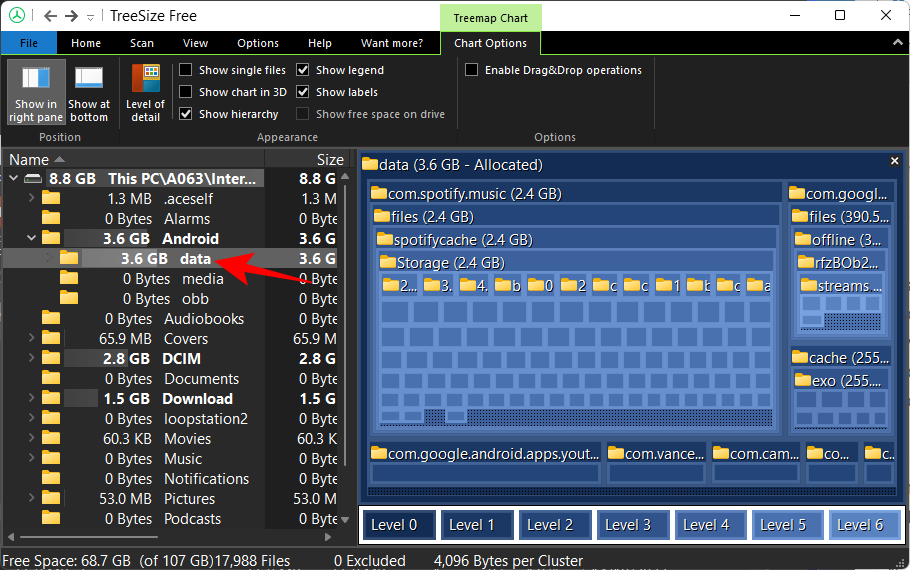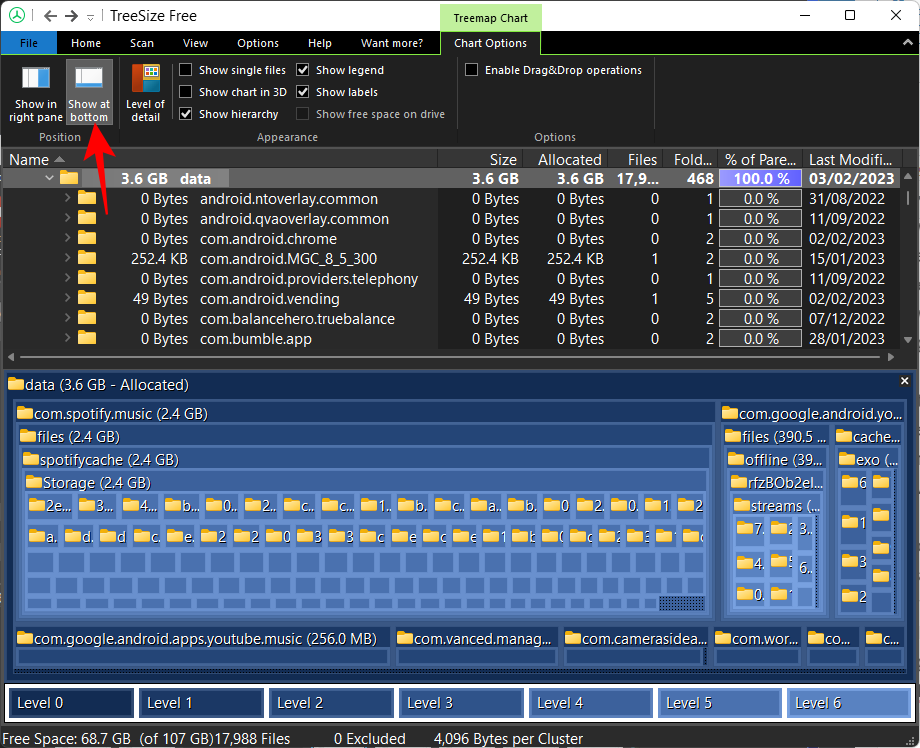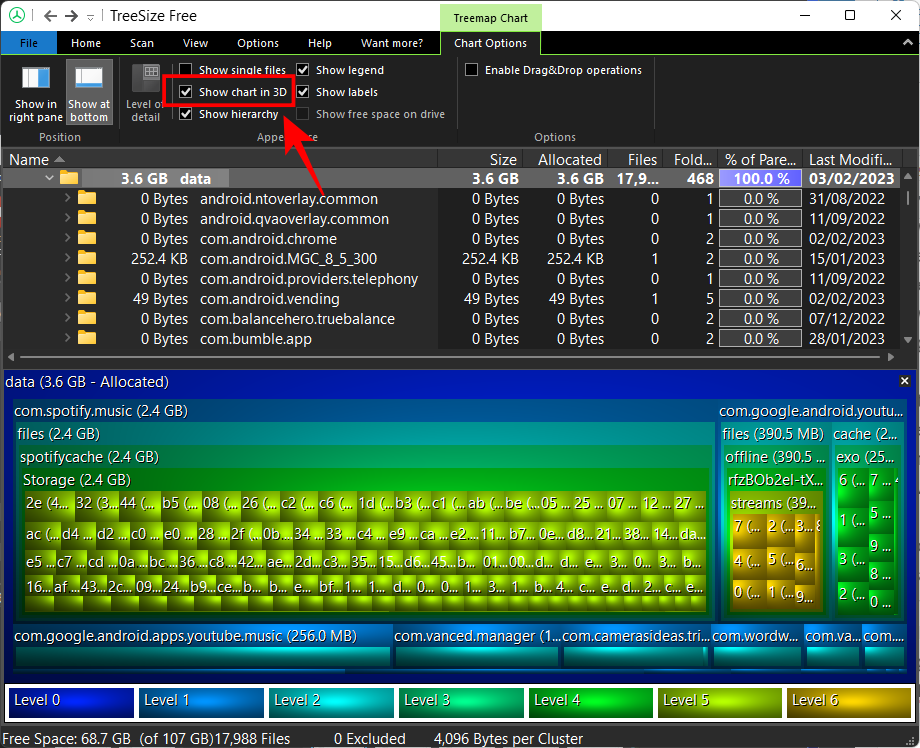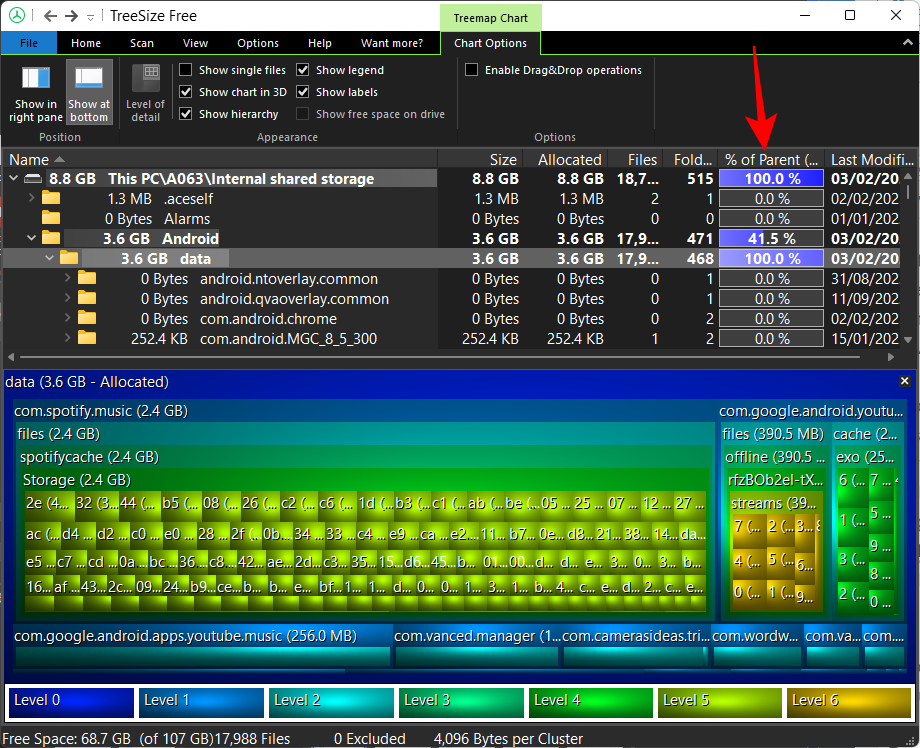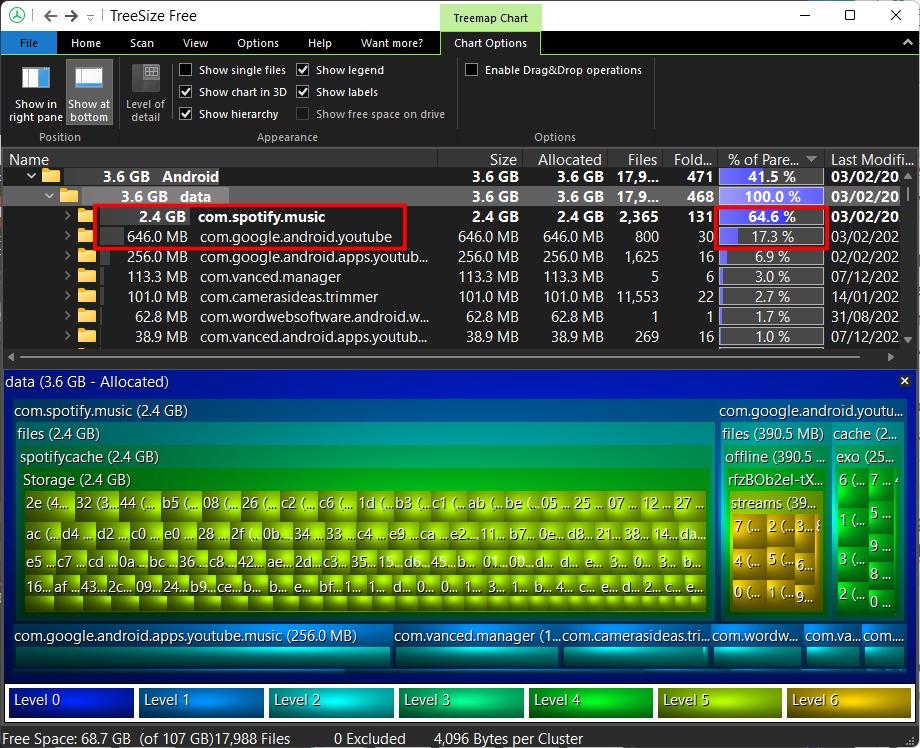Android-lagerplads er ikke, som det plejede at være. I dag er udvidelige hukommelsespladser ikke længere trendy, og du sidder fast med den lagerkapacitet, som din telefon har at tilbyde. Dette gør livet svært for den gennemsnitlige Android-bruger, som endnu ikke er solgt på cloud-tjenester.
I sådanne situationer er det vigtigt at vide, hvilke apps og filer der bruger, hvor meget plads på din enhed. Selvom den indbyggede filstifinder kan vise størrelsen af en fil, giver den ikke en oversigt over dit lagerforbrug i det hele taget.
Heldigvis er der diskhåndteringsværktøjer som TreeSize, der kan være nyttige. Med intet andet end dit USB-kabel kan du finde ud af den fuldstændige opdeling af brugt plads på din Android-enhed. I denne vejledning giver vi trin-for-trin instruktioner om, hvordan du bruger TreeSize til at finde din Android-telefons lagerforbrug via MTP. FYI, du kan også bruge TreeSize til trådløst at finde brugt lagerplads på en Android .
Brug TreeSize til at finde Android-lagerbrug via MTP (ved hjælp af kabel)
TreeSize er diskhåndteringsværktøjet, som vi skal bruge til denne proces. Den har både en gratis version og en betalingsversion. Sidstnævnte kan også bruges i en 30-dages prøveperiode, så du kan tjekke dens funktioner ud. Men til vores hensigter og formål er selv TreeSize Free god nok.
Her er alt, hvad du skal gøre for at finde lagerpladsforbrug på din Android-enhed ved hjælp af din Windows-pc.
Trin 1. Installer TreeSize
Først skal du følge linket nedenfor for at downloade TreeSize Free.
På websiden skal du klikke på Gratis download i øverste højre hjørne.
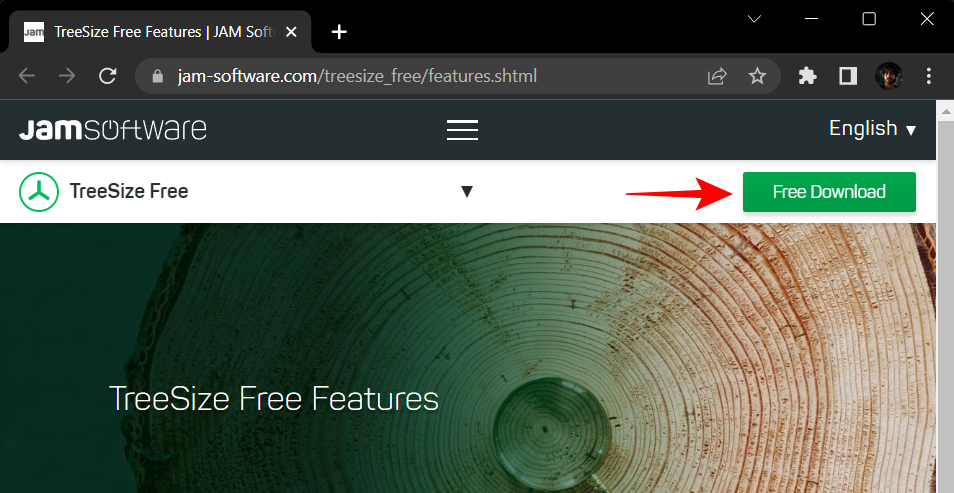
Vælg den eksekverbare opsætningsfil, og klik på Download .
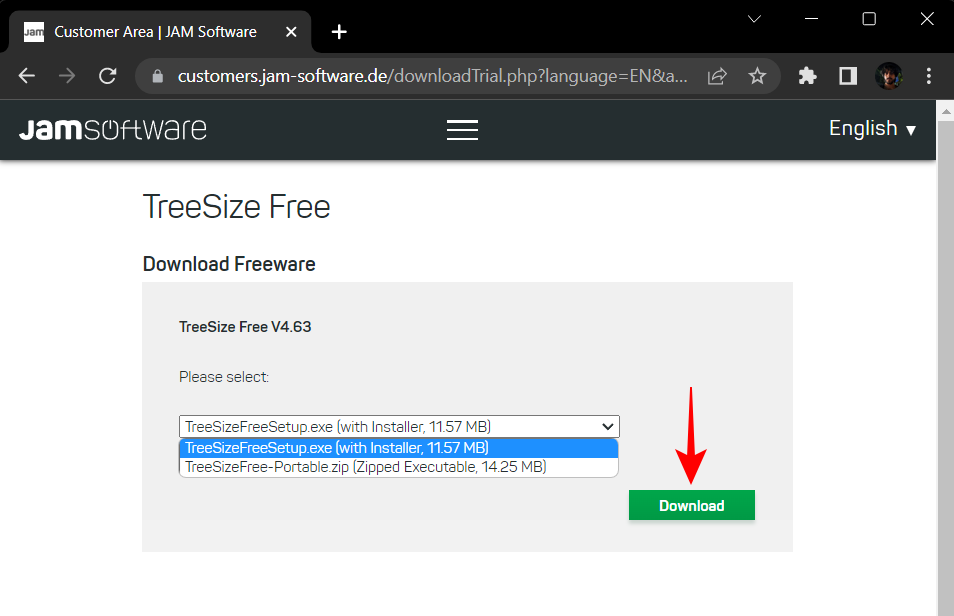
Klik på Fortsæt med TreeSize Free nederst.
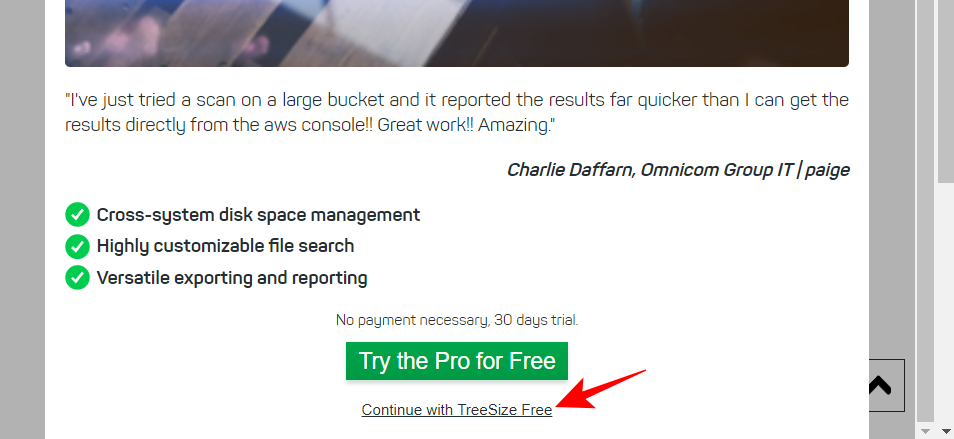
Når den er downloadet, skal du køre installationsfilen.
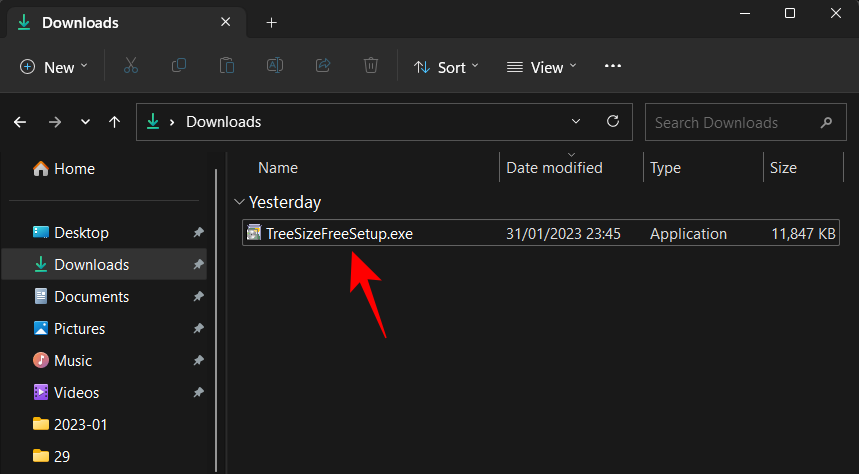
Og følg instruktionerne på skærmen for at fuldføre opsætningen.
Trin 2. Tilslut Android til pc med USB
Tilslut derefter din Android-enhed og din pc via et USB-kabel. Når du er tilsluttet, skal du fjerne meddelelseslinjen og vælge "Oplader denne enhed via USB".
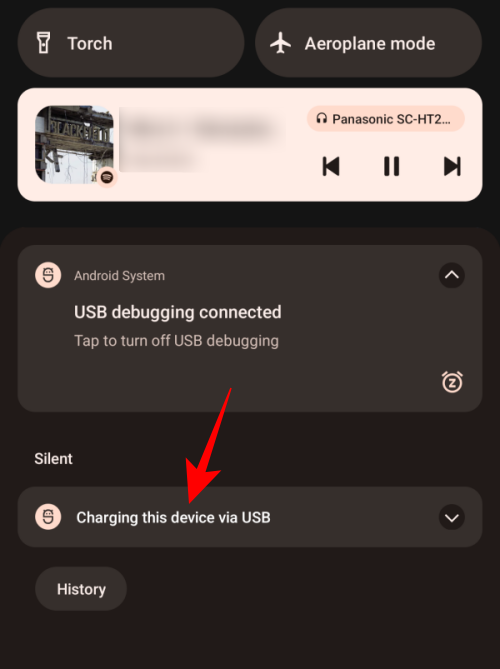
Når den udvides, skal du trykke på den igen for at se flere muligheder.
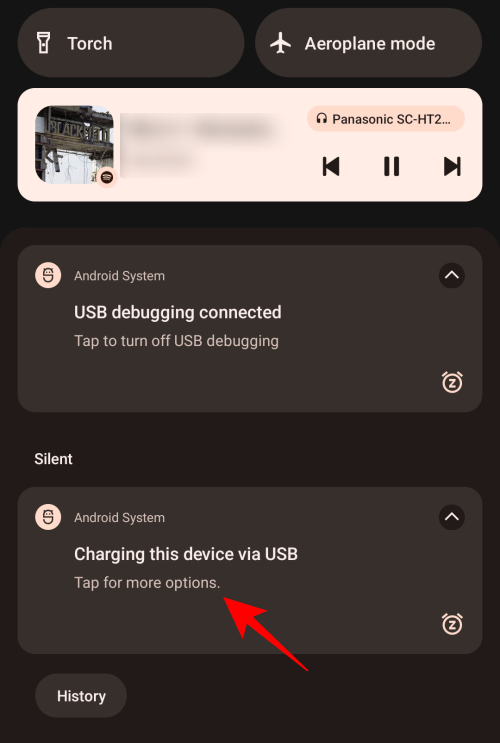
Vælg her Filoverførsel .
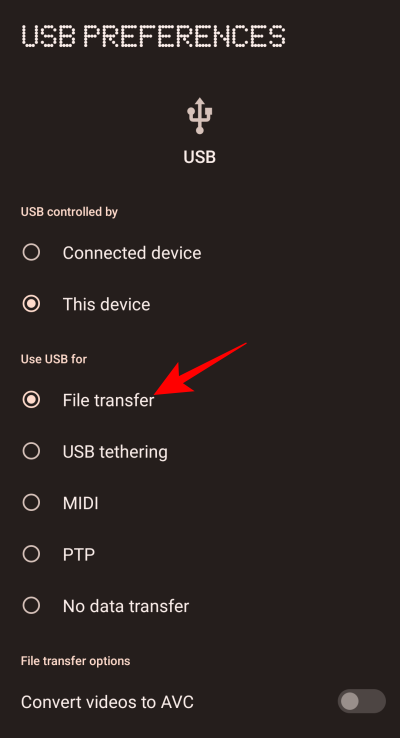
Dette vil få dit interne lager til at blive opdaget af Windows til filoverførsel og visning af lagerbrug.
Trin 3. Scan internt lager med TreeSize
Kør TreeSize Free på din computer.
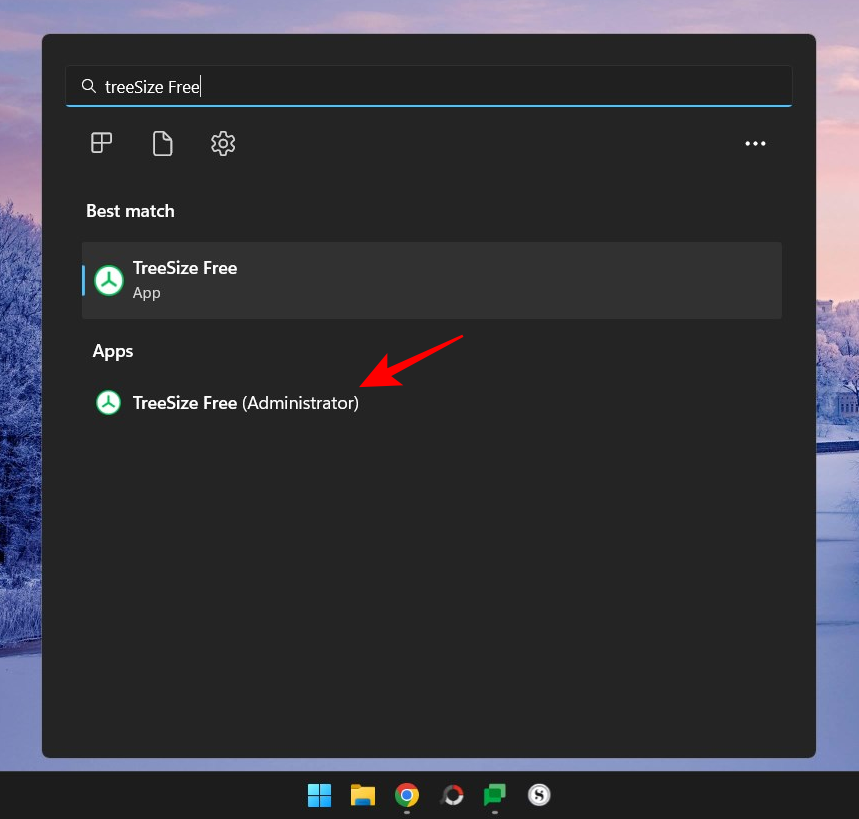
Klik på Vælg mappe i venstre rude.
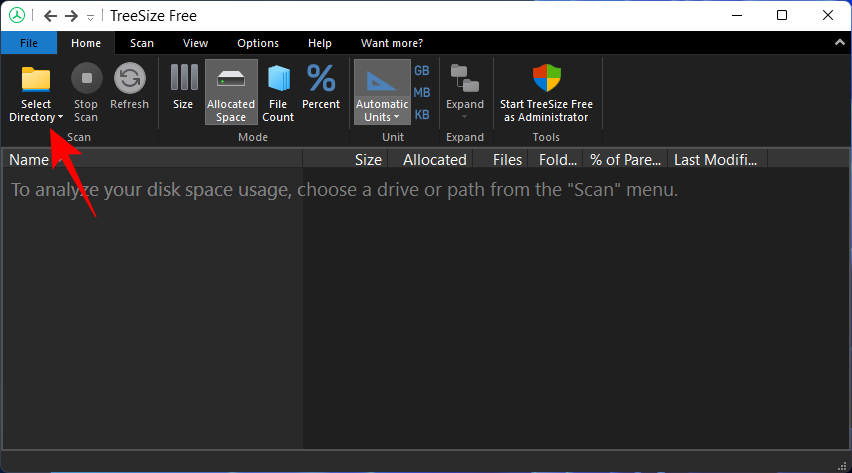
Klik på Vælg mappe nederst på listen.
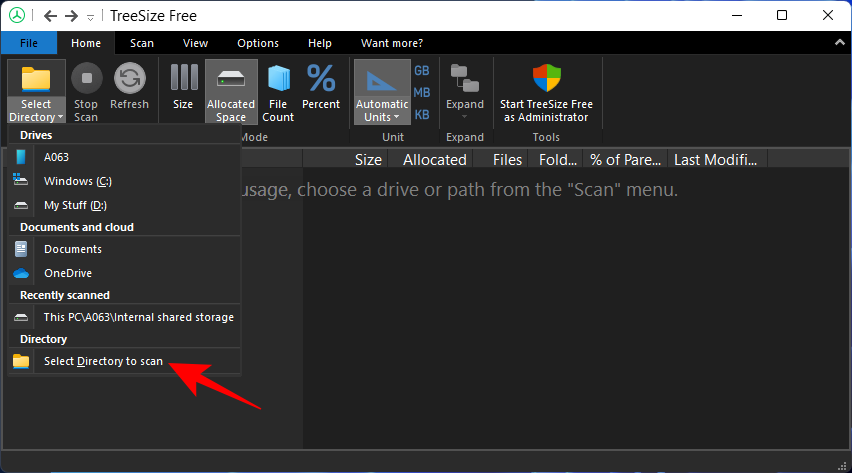
Naviger til "Denne pc" fra venstre rude, og dobbeltklik på din Android-enhed.
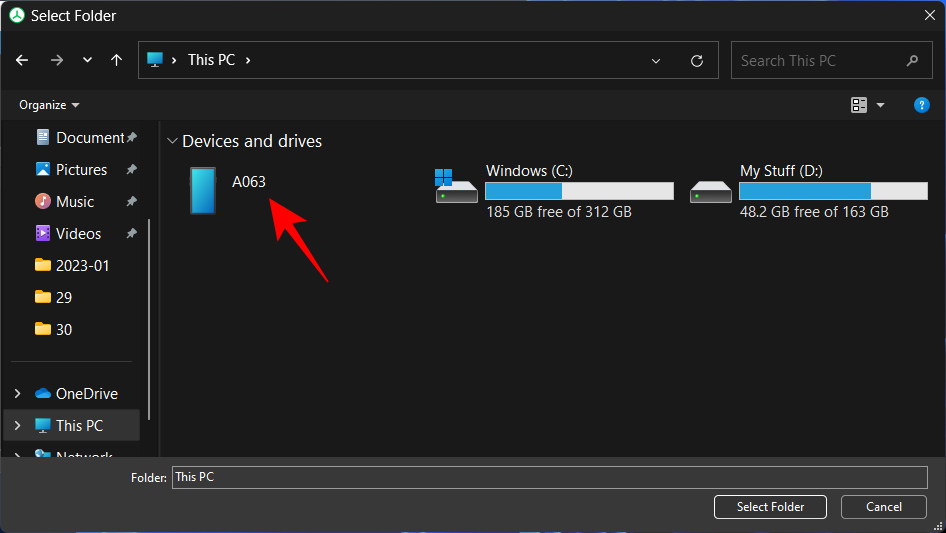
Vælg dit lager og klik på Vælg mappe nederst til højre.
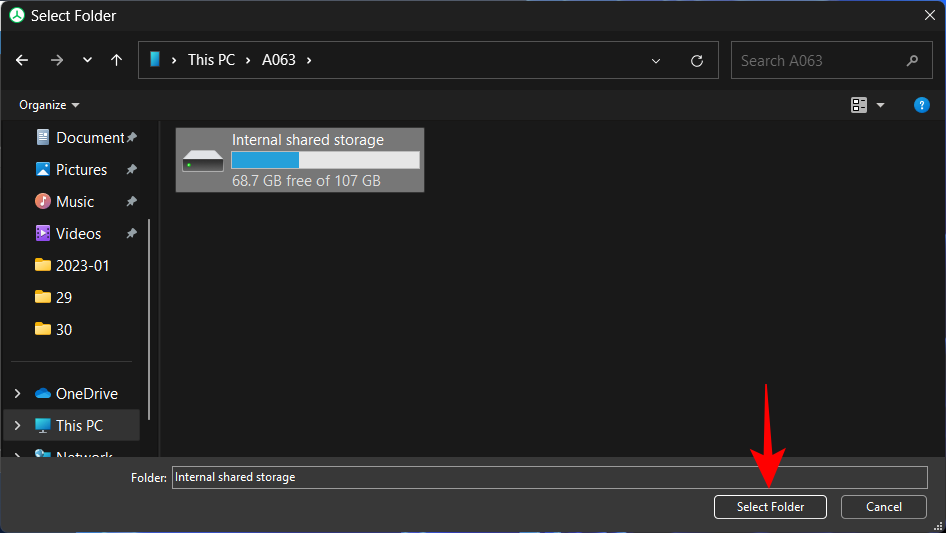
Dine interne lagerfiler vil nu blive scannet og vist på en liste baseret på tildelt plads.
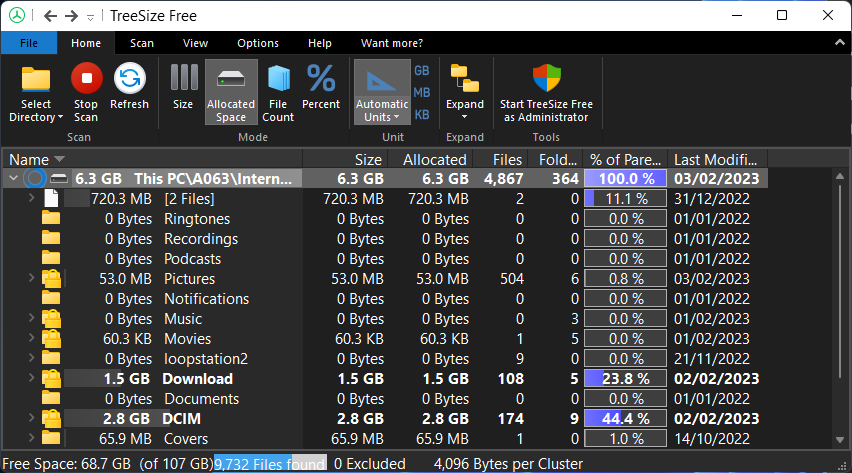
Trin 4. Se plads brugt på Android
Alle mapper og undermapper vil afspejle andelen (eller procenten) af deres pladsforbrug i forhold til deres overordnede mappe. Så hvis vi for eksempel udvider mappen "Download", vil vi se, at mappen "Telegram" i den fylder omkring 2,1 % af den lagerplads, der bruges af mappen "Download", som fylder 17,2 % af den samlede brugte plads.
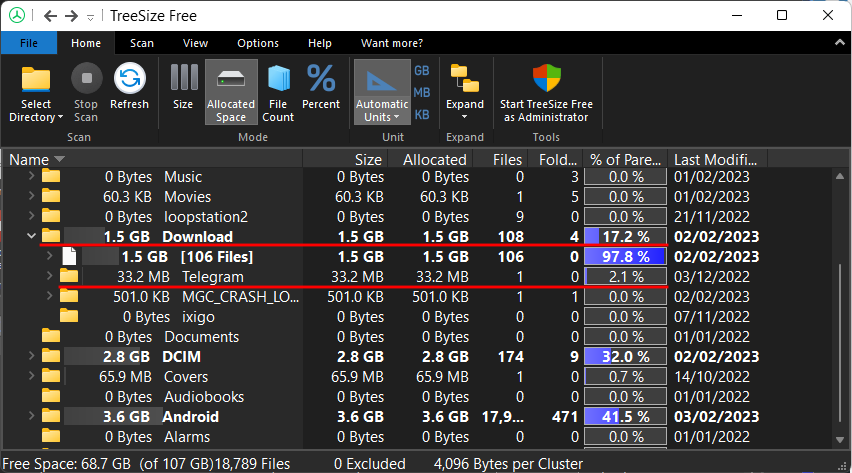
For at få yderligere visningsmuligheder skal du klikke på fanen Vis øverst.
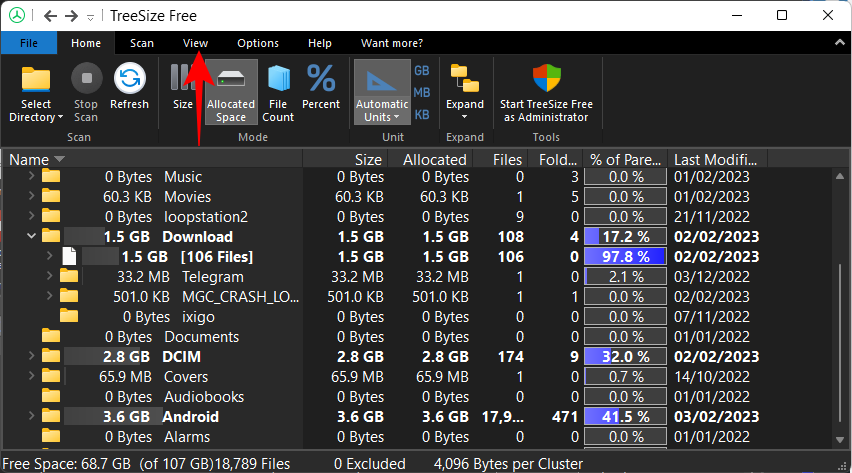
Vælg derefter Vis trækortdiagram .
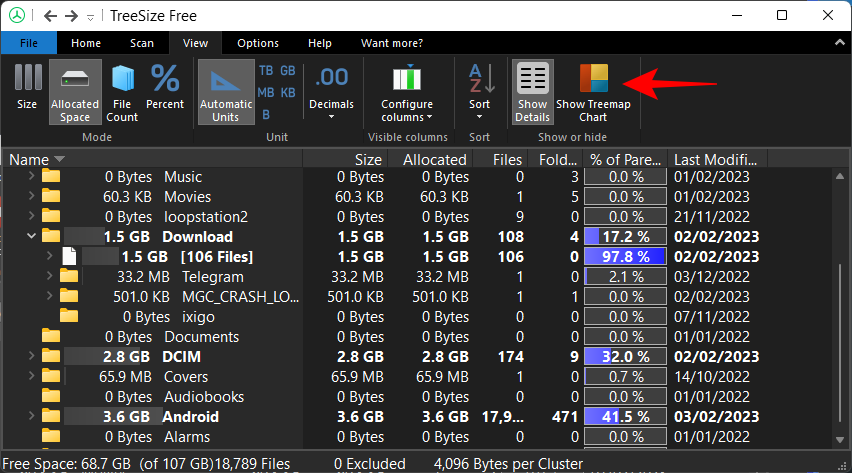
Til højre vil diagrammet give dig et overblik over størrelsen af forskellige mapper (afspejlet af størrelsen på mappekasserne) samt hvor dybt de er i selve lageret (undermappen "Niveauer").
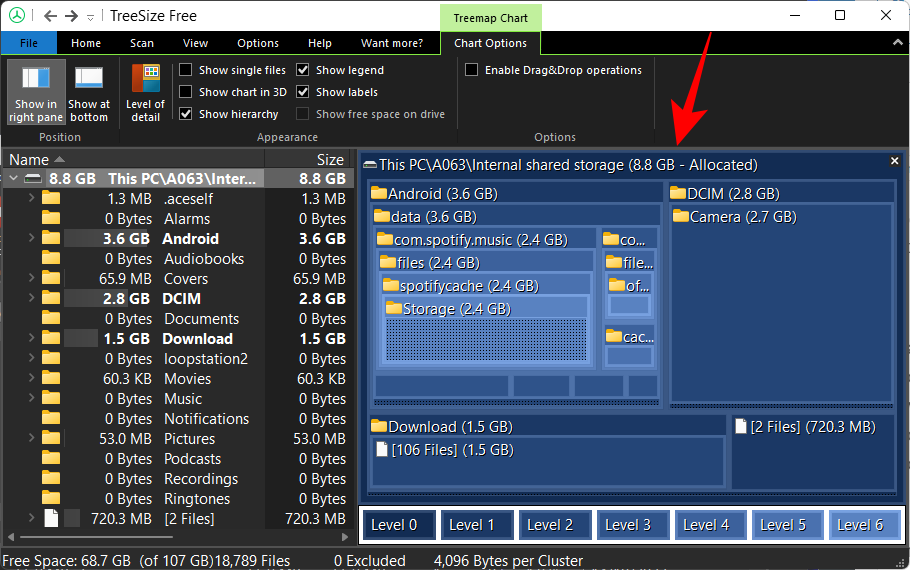
Men dette er kun at se "pladsbrug" af mapper. Hvis du vil kontrollere, hvordan forskellige apps bruger din Android-telefons lagerplads, skal du udvide Android- mappen specifikt (der indeholder appsene) i venstre rude.
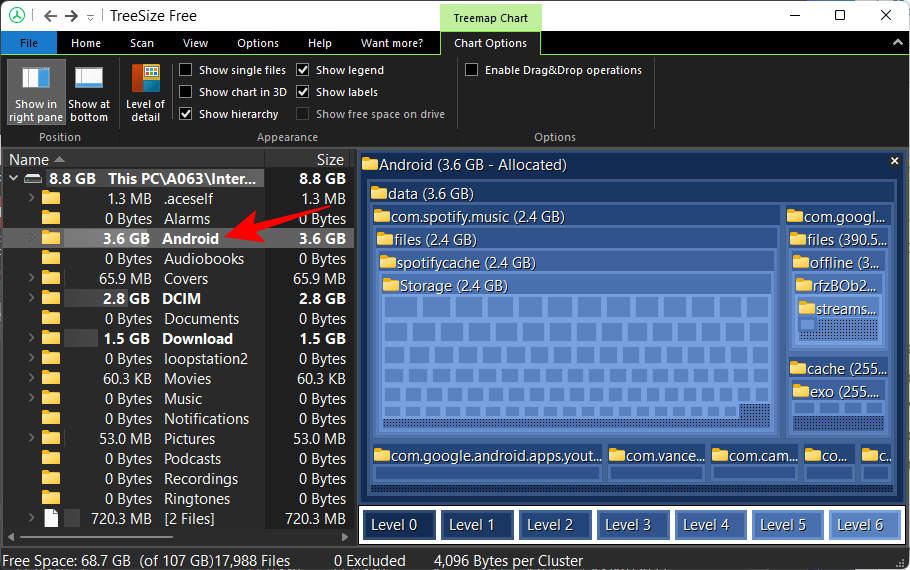
Og vælg derefter data .
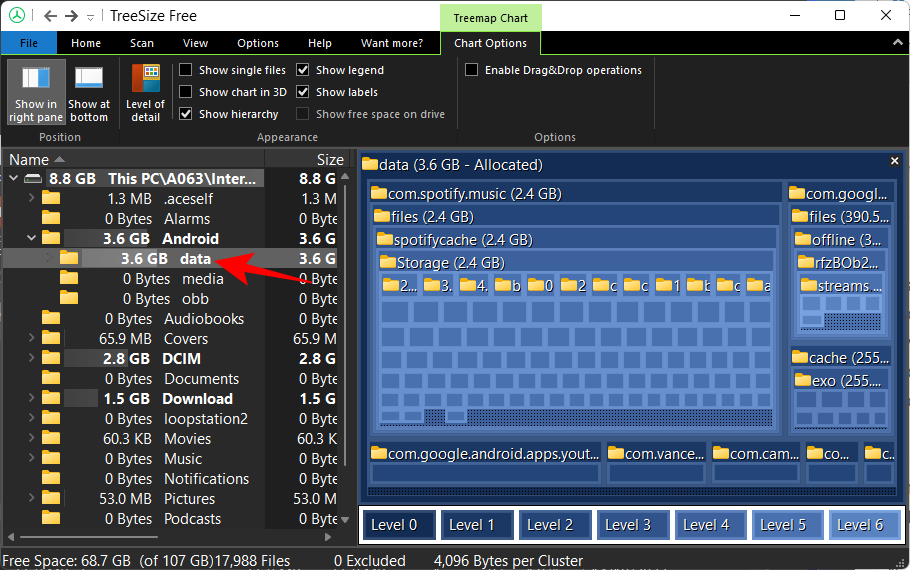
Klik på Vis nederst for at få et bedre overblik over trækortet .
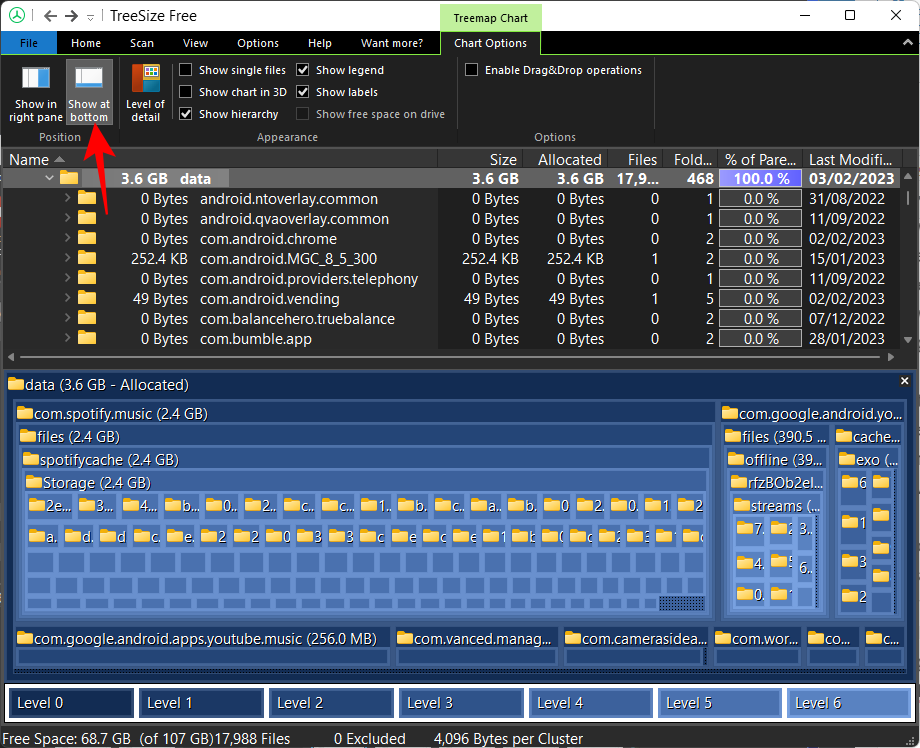
Og vælg også Vis diagram i 3D .
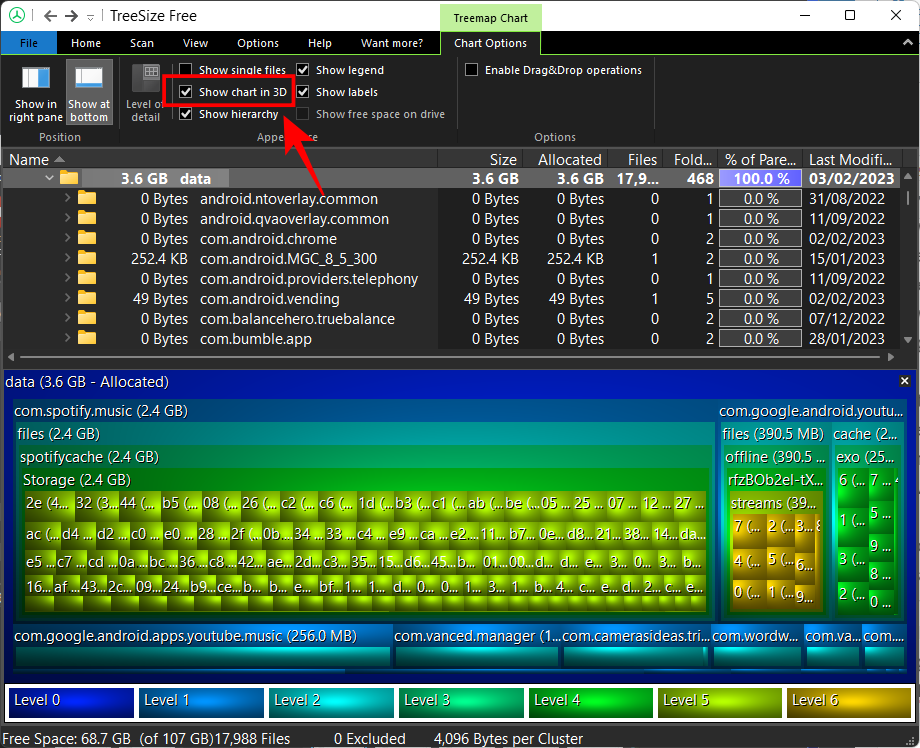
3D-gengivelsen vil give et bedre fingerpeg om, hvor dybe filerne er samt andelen af deres lagerforbrug.
Afhængigt af dit brug kan nogle apps rumme størstedelen af den brugte plads, mens andre kun optager minimalt med plads. For at sortere dem baseret på deres pladsforbrugsandel skal du klikke på kolonnen "% af forældre".
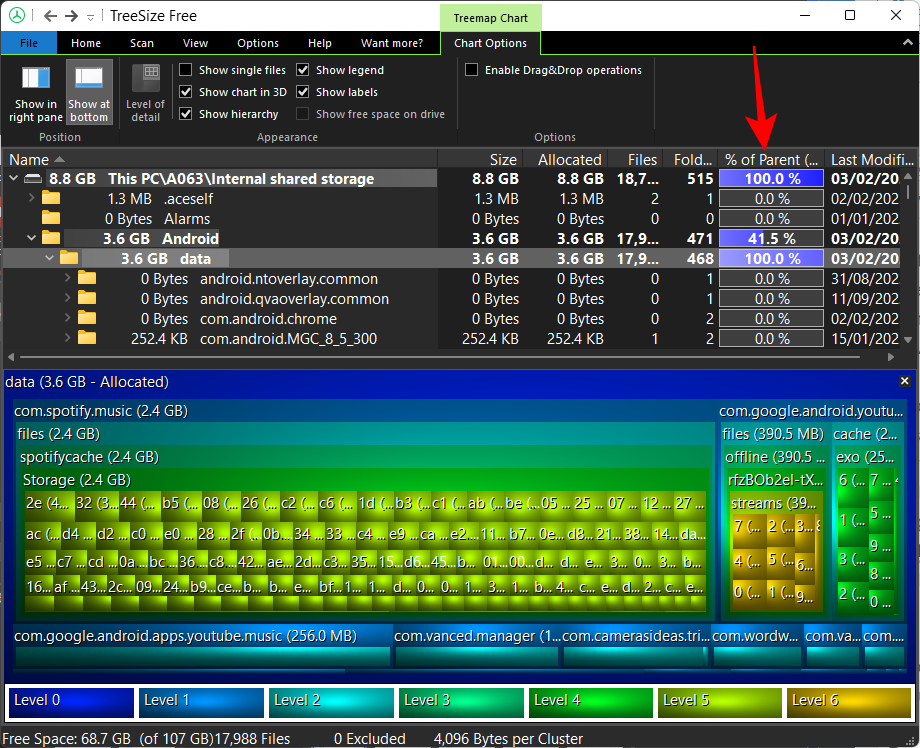
Med dette layout vil du være i stand til at finde ud af, hvilke apps der er de største rumfangere. I vores tilfælde er det Spotify (64,6%) og YouTube (17,3%) af det samlede app-pladsforbrug.
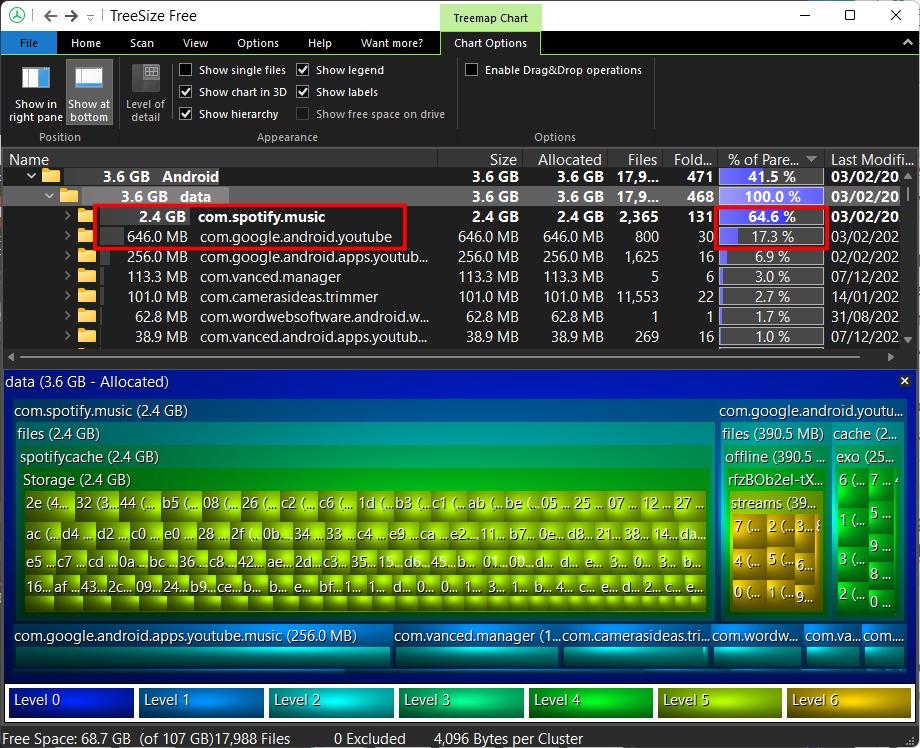
Du er velkommen til at bruge andre "Vis" og sorteringsmuligheder for at finde ud af lagerforbruget på den måde, som virker bedst for dig.
Ofte stillede spørgsmål
I dette afsnit kaster vi lidt lys over et par ofte stillede spørgsmål om adgang til lagerpladsen på en Android-telefon ved hjælp af en Windows-pc.
Hvordan får jeg adgang til min Android-telefonlagerplads fra pc?
Den nemmeste måde at få adgang til dit Android-telefonlager på er at tilslutte det til din Windows-pc via USB og bruge File Explorer til at se din telefonlager. Men hvis du ønsker en detaljeret oversigt over dit forbrug af lagerplads, kan TreeSize-appen være praktisk. Se vejledningen ovenfor for at vide hvordan.
Hvordan kan jeg se, hvor meget plads en app optager på Windows?
TreeSize Free-appen er et fantastisk værktøj til at finde ud af, hvor meget plads en app optager. Med din Android-enhed forbundet til Windows via MTP, scan det interne lager ved hjælp af TreeSize Free og tjek "data"-undermappen inde i "Android"-mappen. Her vil du kunne se den lagerplads, som en app optager.
Hvordan får jeg trådløst adgang til min mobillagring fra pc?
For at få trådløs adgang til mobillagring fra en pc, skal du bruge en WebDAV-serverapp til Android, tænde den og derefter indtaste IP-adressen i TreeSize.
Vi håber, du var i stand til at finde ud af brugen af Android-lagerplads med TreeSize-appen til dine mapper og apps. Selvom der også er en TreeSize-betalt app, der har yderligere funktioner, hvis du ønsker at tilslutte din telefon og se lagerforbrug via MTP, fungerer TreeSize Free-appen fint. Indtil næste gang, vær sikker!